WPS作为广大企业员工都在使用的办公软件,内里有着能够对文档、表格进行处理的Word和Excel,还有员工经常在会议演讲的时候需要使用的文稿演示PPT制作功能,那么WPS上要如何将PPT的内容页面进行美化呢?
WPS如何将PPT内容页面进行美化
方法步骤
1.用户在电脑桌面上打开wps软件,并来到演示文稿的编辑页面上来进行设置
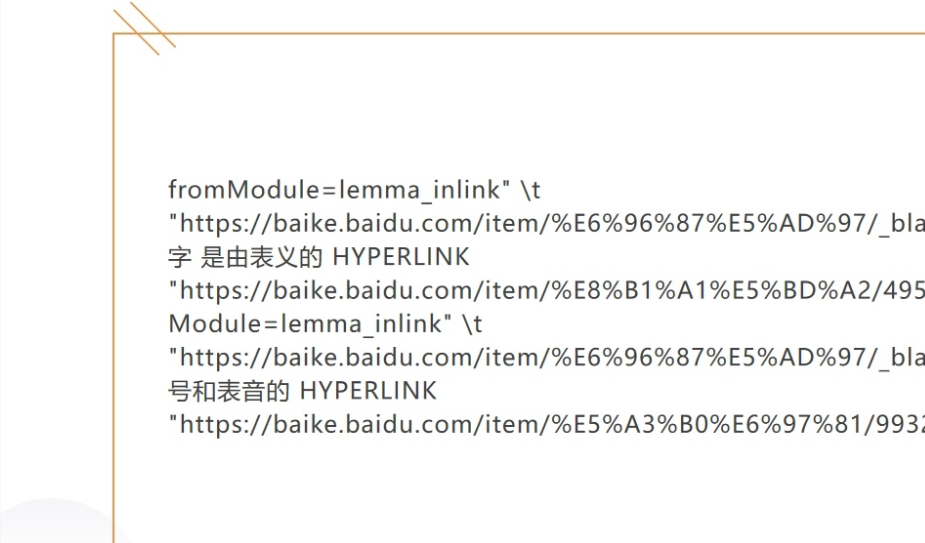
2.用户需要在页面左侧的幻灯片导航栏中选中需要美化的幻灯片选项
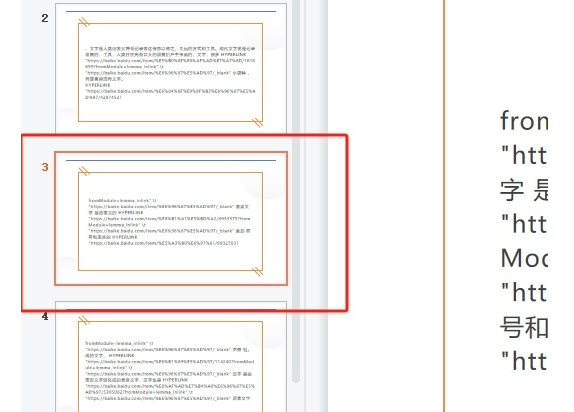
3.接着在菜单栏中点击设计选项,将会显示出相关的选项卡,用户选择其中的单页美化选项

4.稍等一会儿后,会在编辑页面的底部弹出单页美化窗口,用户从中可以看到有各种各样的幻灯片样式,直接按照自己的喜好来选择即可
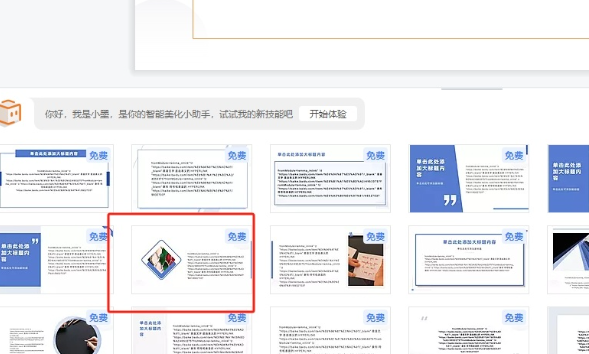
5.设置完成后,用户就可以发现自己选中的幻灯片成功被美化,变得好看许多
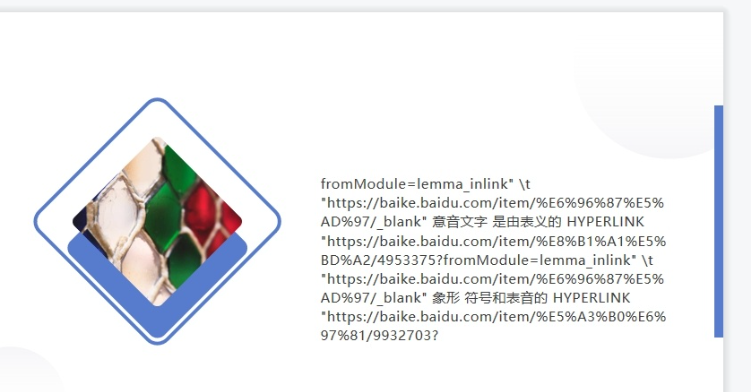
以上就是WPS如何将PPT内容页面进行美化的全部内容了,全查游戏站为您提供最好用的软件教程,为您带来最新的手机资讯!
以上内容是小编网络整理的关于WPSPPT如何美化内容页面的相关攻略内容,如果不妥之处清及时联系我们。想了解更多最新的关于《WPS,》的攻略、资讯等内容,请多多关注全查网




